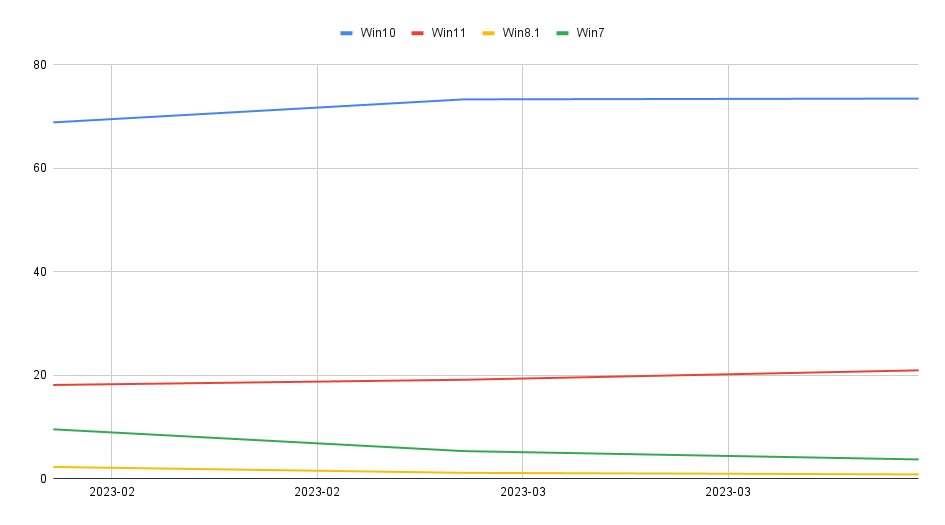- Sovelluksen ja selaimen ohjausasetukset ovat tärkeä tietoturva- ja tietosuojaominaisuus.
- Käyttämällä sitä voit estää tiettyjä sovelluksia ja verkkosivustoja tietokoneellasi.
- Jos asetukset sammuvat jatkuvasti, paras ratkaisu on päivittää käyttöjärjestelmä.

- Varkaudenesto tuki
- Verkkokameran suojaus
- Intuitiivinen asennus ja käyttöliittymä
- Monen alustan tuki
- Pankkitason salaus
- Matalat järjestelmävaatimukset
- Edistynyt haittaohjelmien torjunta
Virustentorjuntaohjelman on oltava nopea, tehokas ja kustannustehokas, ja tässä on ne kaikki.
Nykyaikaiset laitteet mahdollistavat sovelluksen ja selaimen ohjausominaisuuden ansiosta paremman hallinnan laitteiden käyttöön kuin koskaan ennen.
Kyse ei ole vain puhelimen sammuttamisesta tai monimutkaisten salasanojen luomisesta kuvioilla ja aakkosnumeerisilla näppäimillä. Lisäksi se ei ole yksinomainen salasananhallintasovellukset.
Nyt voit tehdä paljon enemmän rajoittamalla pääsyä eri sovelluksiin tai jopa selaimeesi. Sinun ei tarvitse huolehtia uteliaista nuuskijista, jotka utelisivat arkaluontoisia tietoja laitteestasi.
Tämä ominaisuus on tärkeä tietokoneesi turvallisuuden ylläpitämiseksi. Tässä artikkelissa opit kaiken, mitä on tiedettävä siitä. Jatka lukemista!
Mitä on sovellusten ja selaimen ohjaus?
Sovellusten ja selaimen hallinta on osa Windowsin suojausta, joka tarjoaa luettelon asetuksista Microsoft Defense -älynäytölle. Se on suunniteltu suojaamaan laitettasi vaarallisilta latauksilta, sivustoilta, sovelluksilta ja tiedostoilta.
Kun tämä ominaisuus on määritetty, käyttäjät voivat estää epäselvät sovellukset, ovelat sivustot, verkkosisällöt ja lataukset.
Käyttäjät voivat myös määrittää varoituksia ja ilmoituksia tällaisille sovelluksille, sivustoille, latauksille ja tykkäyksille. Kääntöpuolella käyttäjät voivat myös sammuttaa varoitukset ja estoasetukset.
Kuinka otan käyttöön sovellukset ja selaimen ohjauksen?
- Lehdistö Windows + S siirtyäksesi aloitusvalikkoon.
- Tyyppi Windowsin turvallisuuttahakupalkissa ja avata sovellus.

- Sivun vaihtoehtoluettelosta Windowsin turvallisuutta sivu, valitse sovelluksen ja selaimen ohjaus.
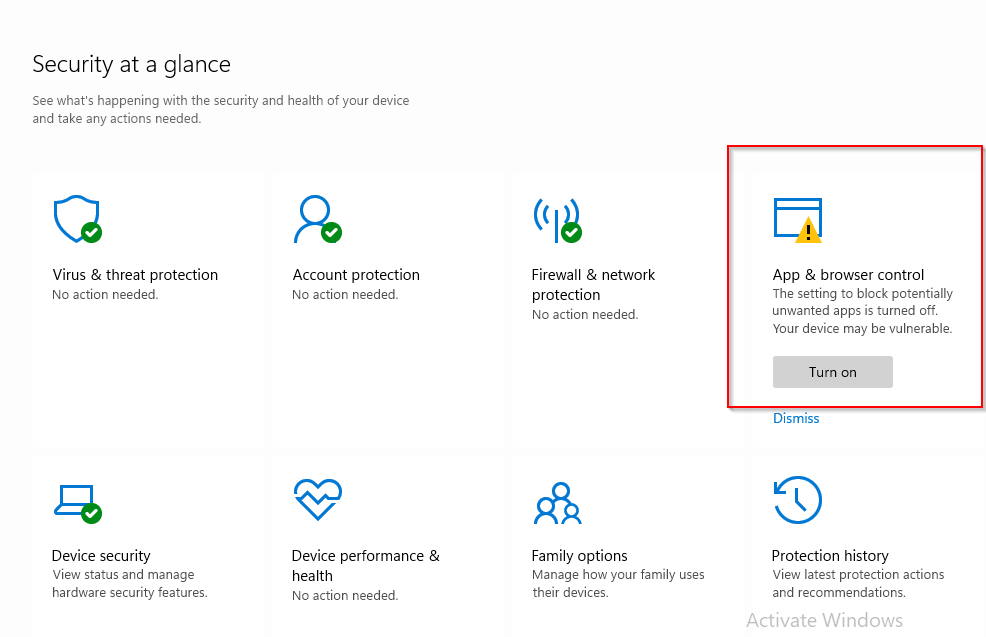
- Klikkaa kiihottua ja salli järjestelmänvalvojan käyttöoikeudet.

Jos olet koskaan miettinyt, kuinka sovellusten ja selaimen ohjaus otetaan käyttöön, tämä on paras tapa tehdä se.
Mitä voin tehdä, jos sovelluksen ja selaimen ohjaus sammuu jatkuvasti?
Miksi sovellusten ja selaimen ohjaus on poistettu käytöstä? Tähän on useita syitä; se voi olla virhe tai seurausta kolmannen osapuolen virustorjuntaohjelmasta.
Jos edellisestä Windows-päivityksestä on kulunut jonkin aikaa, sinun kannattaa harkita sen päivittämistä nyt, jotta järjestelmäsi toimivat taas kitkattomasti.
Voit jopa lataa Windows 11 ja asenna se korjataksesi tämän ongelman, koska sovellusten ja selaimen ohjaus on saatavilla myös Windows 11:ssä. Kun päivitys on asennettu, käynnistä Windows uudelleen ja katso, toimiiko kaikki.
- KORJAUS: SmartScreen esti tämän vaarallisen latauksen
- KORJAUS: Kuinka poistaa Windows suojattu tietokoneesi viesti
- 2 tapaa saada takaisin katseluoikeus Microsoft Formsissa
- 5 tapaa Microsoft-lomakkeisiin, kun se ei avaudu
- 5 tapaa ladata Facebook-videoita erissä vuonna 2022
Lisäksi voit poistaa kolmannen osapuolen virustorjuntaratkaisut. Kolmannen osapuolen virustorjuntaohjelman käyttäminen tämän ominaisuuden kanssa voi häiritä sovelluksen toimintaa ja saada sen sammumaan jatkuvasti.
Jos epäilet, että näiden kahden välillä on häiriöitä, kolmannen osapuolen virustentorjunnan poistaminen käytöstä on hyvä askel.
Pitäisikö sinun pitää sovellusten ja selaimen ohjaus päällä vai pois päältä? Riippuu, jos se häiritsee päivittäistä toimintaasi, sammuta se, mutta muista pysyä valppaana.
Poistamalla sen käytöstä, annat kaikentyyppisten sovellusten ajaa tietokoneellasi ja saatat päätyä suorittamaan haittaohjelmia, jos et ole varovainen.
Jos sinulla on edelleen ongelmia, meidän Windows Defender SmartScreen estää tunnistamattomia sovelluksia artikkeli saattaa auttaa sinua.
Kiitos, että käytit aikaa tämän artikkelin lukemiseen. Toivottavasti olet oppinut yhden asian. Luemme mielellämme ajatuksesi alla olevasta kommenttiosiosta!
 Onko sinulla edelleen ongelmia?Korjaa ne tällä työkalulla:
Onko sinulla edelleen ongelmia?Korjaa ne tällä työkalulla:
- Lataa tämä PC Repair Tool arvioitiin erinomaiseksi TrustPilot.comissa (lataus alkaa tältä sivulta).
- Klikkaus Aloita skannaus löytääksesi Windows-ongelmia, jotka voivat aiheuttaa tietokoneongelmia.
- Klikkaus Korjaa kaikki korjata Patented Technologies -ongelmia (Eksklusiivinen alennus lukijoillemme).
Restoron on ladannut 0 lukijat tässä kuussa.